File sistem yang rusak dapat menyebabkan hilangnya file DLL
- Menerapkan alat seperti Fortect dapat dengan mudah mengidentifikasi dan mengatasi kesalahan DLL pada PC Anda.
- Pastikan Anda secara teratur memindai virus untuk menjaga PC Anda terlindungi setiap saat.
- Hindari mengunduh file DLL yang tidak kompatibel dengan PC Anda, yaitu mengunduh DLL 32-bit untuk OS 64-bit.
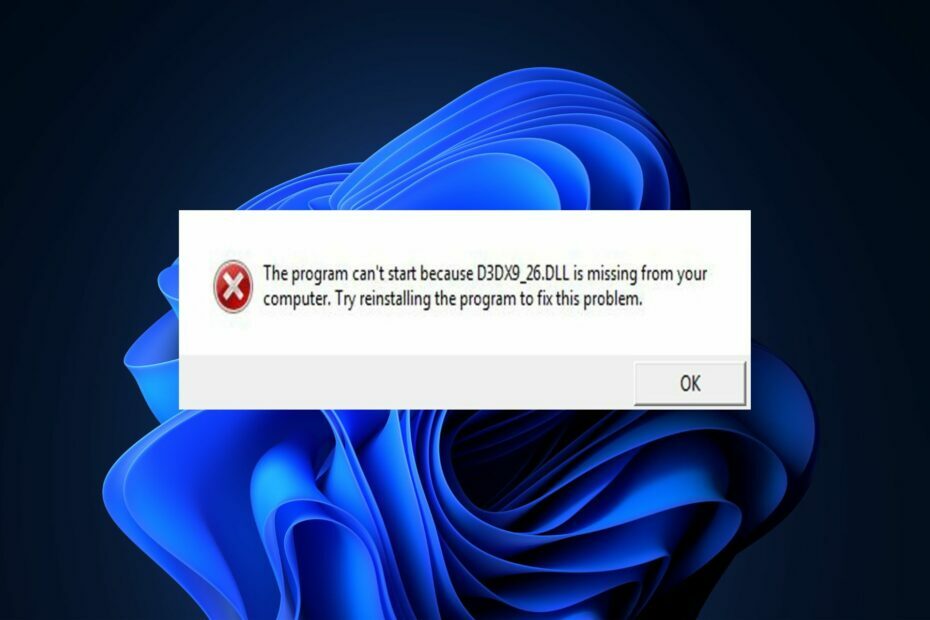
XINSTALL DENGAN MENGKLIK FILE DOWNLOAD
Alat ini akan mengganti DLL yang rusak atau rusak dengan fungsi yang setara menggunakan repositori khusus yang memiliki versi resmi dari file DLL.
- Unduh dan Instal Benteng di PC Anda.
- Luncurkan alat dan Mulai memindai untuk menemukan file DLL yang dapat menyebabkan masalah pada PC.
- Klik kanan Mulai Perbaikan untuk mengganti DLL yang rusak dengan versi yang berfungsi.
- Fortect telah diunduh oleh 0 pembaca bulan ini.
File d3dx9_26.dll biasanya dikaitkan dengan game berbasis Windows dan program grafik tingkat lanjut. Jika file DLL hilang, dapat mengakibatkan berbagai pesan kesalahan.
Pada artikel ini, kami akan membahas secara singkat alasan di balik kesalahan d3dx9_26.dll dan memberikan langkah-langkah yang diperlukan untuk membantu Anda mengatasi kesalahan tersebut.
- Mengapa d3dx9_26.dll hilang?
- Bagaimana cara memperbaiki d3dx9_26.dll yang hilang?
- 1. Terapkan pemecah kesalahan DLL
- 2. Instal atau Instal ulang Microsoft Visual C++ Redistributable Package
- 3. Jalankan Utilitas Pemeriksa Berkas Sistem
- 4. Daftarkan File DLL
Mengapa d3dx9_26.dll hilang?
Berikut ini adalah beberapa alasan mengapa Anda mengalami kesalahan d3dx9_26.dll yang hilang:
- File DLL Rusak: File DLL seperti d3dx9_26.dll diinstal secara otomatis selama penginstalan perangkat lunak atau game yang sesuai. Namun, seperti itu file bisa rusak dengan tindakan seperti a Pembaruan Windows atau kesalahan Sistem. Ini akan membuat file DLL rusak dan sama sekali tidak dapat digunakan.
- Virus dan Malware: PC yang terinfeksi virus atau malware memicu banyak kesalahan. Beberapa virus berspesialisasi dalam menghapus file sistem penting.
- File DLL yang tidak didukung: Saat game diperbarui, file DLL yang terkait dengan game dapat menjadi tidak didukung setelah pembaruan. Ini biasa terjadi pada game seperti GTA V, PUBG, Minecraft, dll. Jika file DLL yang sudah ada menjadi tidak didukung karena pembaruan, Anda dapat memicu kesalahan d3dx9_26.dll.
Bagaimana cara memperbaiki d3dx9_26.dll yang hilang?
Ada beberapa kemungkinan perbaikan yang dapat Anda coba untuk menyelesaikan kesalahan d3dx9_26.dll hilang; berikut adalah beberapa perbaikan yang paling umum:
1. Terapkan pemecah kesalahan DLL
Sebagian besar kesalahan DLL berasal dari masalah dengan registri Windows. Inilah sebabnya mengapa salah satu cara paling efisien untuk mengatasi kesalahan d3dx9_26.dll adalah dengan menerapkan alat perbaikan kesalahan.
Alat yang efisien seperti ini dapat membantu Anda memperbaiki PC dan melindunginya dari ancaman dan pertimbangan bahwa kesalahan d3dx9_26.dll adalah kesalahan sistem, Anda dapat dijamin 100% akan menyelesaikan kesalahan.
2. Instal atau Instal ulang Microsoft Visual C++ Redistributable Package
- tekan Windows kunci, ketik nama browser Anda, dan tekan Memasuki.
- Arahkan ke halaman unduhan resmi Visual C ++ Redistributable dan klik Unduh tombol.
- Biasanya, Anda harus mengunduh 64-bit dan versi x86 (32-bit).S. Namun, jika PC Anda 32-bit, Anda hanya perlu menginstal versi x86.
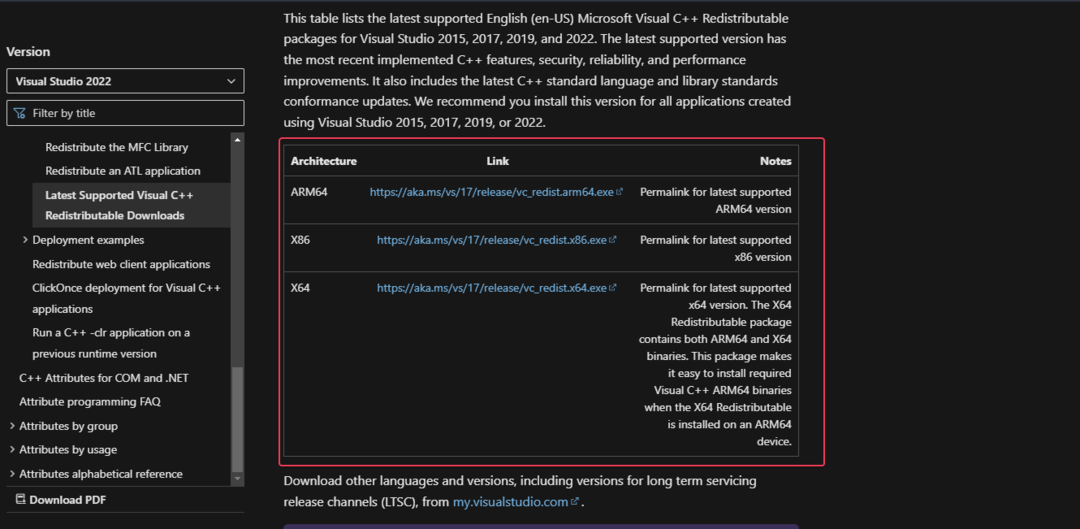
- Tunggu hingga file diunduh, dan klik dua kali pada file .exe.
- Ikuti petunjuk di layar untuk menyelesaikan penginstalan dan mulai ulang PC Anda untuk melihat apakah kesalahan telah diperbaiki.
Jika paket hilang atau rusak, Anda akan mengalami serangkaian kesalahan seperti d3dx9_26.dll.
Dalam beberapa kasus, Anda akan mengalami Windows tidak dapat menginstal Microsoft Visual C++ Redistributable 2015 kesalahan. Pastikan untuk membaca panduan kami tentang cara mengatasinya.
- tekan Windows kunci, ketik CMD, klik kanan pada hasil yang ditampilkan, dan pilih Jalankan sebagai administrator.
- Klik Ya untuk memberikan aplikasi akses administratif di Kontrol Akun Pengguna jendela.
- Kemudian, masukkan yang berikut dan tekan Memasuki:
sfc /scannow
- Tunggu hingga pemindaian selesai, dan mulai ulang PC Anda untuk memeriksa apakah kesalahan tetap ada.
Utilitas Pemeriksa File Sistem membantu menyelesaikan kesalahan yang dipicu karena file sistem yang rusak. Menjalankan pemindaian dapat membantu menyelesaikan kesalahan d3dx9_26.dll.
- Libwinpthread-1.dll tidak Ditemukan atau Hilang [Perbaiki]
- Windows 11: Sensitivitas mouse terus berubah? Inilah perbaikannya
- ChatGPT Tidak Berfungsi? Inilah yang harus dilakukan
4. Daftarkan File DLL
- tekan Windows kunci, ketik cmd, dan pilih Jalankan sebagai administrator.
- Klik Ya dalam Kontrol Akun Pengguna (UAC) jendela.
- Di jendela prompt perintah, ketik berikut ini dan tekan Memasuki:
regsvr32 D3DX9_26.DLL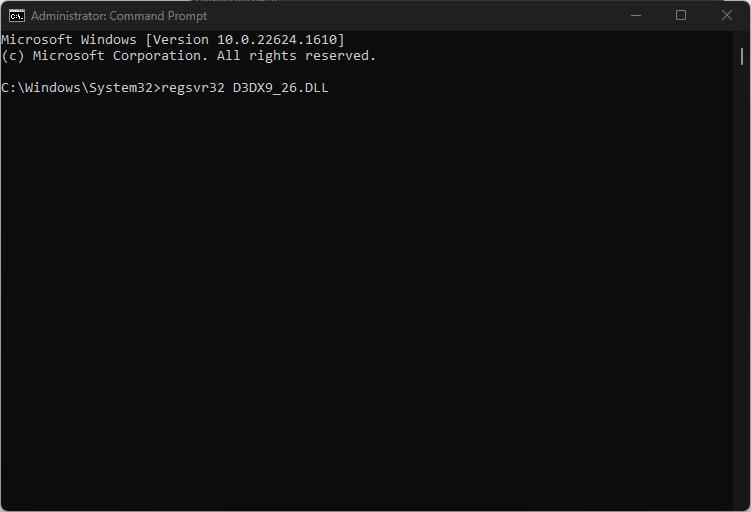
- Tunggu Windows untuk memulai pendaftaran DLL, dan mulai ulang PC Anda setelah selesai.
Mendaftarkan DLL akan menambahkan informasi yang diperlukan ke registri Windows yang dapat digunakan Windows.
Kesalahan d3dx9_26.dll adalah salah satu kesalahan DLL termudah untuk diselesaikan. Teknik pemecahan masalah sangat mudah dan memerlukan sedikit atau tanpa pengetahuan teknis. Jika Anda mengikuti panduan kami, Anda seharusnya dapat memperbaiki kesalahan dalam waktu singkat.
Jika sebelumnya Anda pernah mengalami kesalahan d3dx9_26.dll dan mengatasinya menggunakan metode alternatif, Anda dapat memberi tahu kami di komentar di bawah.
Masih mengalami masalah?
SPONSOR
Jika saran di atas tidak menyelesaikan masalah Anda, komputer Anda mungkin mengalami masalah Windows yang lebih parah. Kami menyarankan memilih solusi all-in-one seperti Benteng untuk memperbaiki masalah secara efisien. Setelah instalasi, cukup klik Lihat & Perbaiki tombol lalu tekan Mulai Perbaikan.


